¿Hacer clic con el botón izquierdo del mouse actúa como clic con el botón derecho?
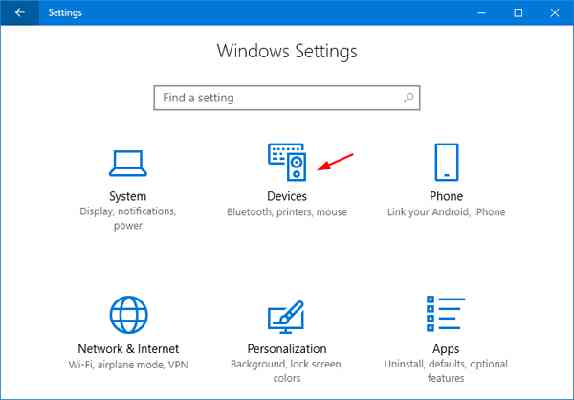
¿Cómo cambiar el mouse a zurdo en Windows 10? De forma predeterminada, Windows establece el botón izquierdo del mouse como el botón principal que se utiliza para seleccionar y arrastrar.
Si su sistema muestra el menú contextual del botón derecho al hacer clic con el botón izquierdo en un elemento del escritorio, es probable que el botón principal se cambie al botón derecho del mouse. En este tutorial, le mostraremos 3 formas sencillas de cambiar las funciones de los botones izquierdo y derecho del mouse en Windows 10.
Métod 1: cambiar las funciones de los botones izquierdo y derecho del mouse desde la aplicación Configuración
Presione la combinación de teclas Windows + I para abrir la aplicación Configuración y haga clic en Dispositivos. Elegir el Ratón pestaña en el lado izquierdo. En el lado derecho, puede seleccionar Izquierda o Derecho desde el “Seleccione su botón principal” la lista desplegable. Cuando termine, cierre la aplicación Configuración. Este cambio entrará en vigor inmediatamente.
Método 2: cambiar las funciones de los botones izquierdo y derecho del mouse desde el panel de control
Abra el Panel de control en Iconos grandes ver y haga clic en Ratón. De forma predeterminada, el “Cambiar botones primarios y secundarios”La opción está desmarcada. En caso de que sea zurdo y desee cambiar el botón principal del mouse para que sea el botón derecho, simplemente marque esa opción y haga clic en Okay. Ahora puede verificar si el clic izquierdo o derecho del mouse funciona como espera.
Método 3: cambiar las funciones del botón izquierdo y derecho del mouse desde el Editor del registro